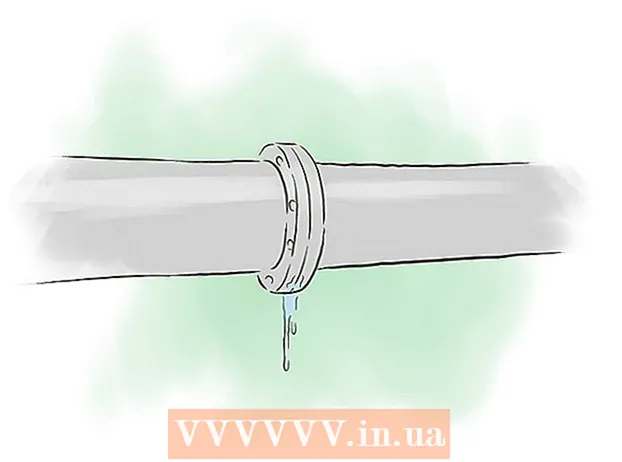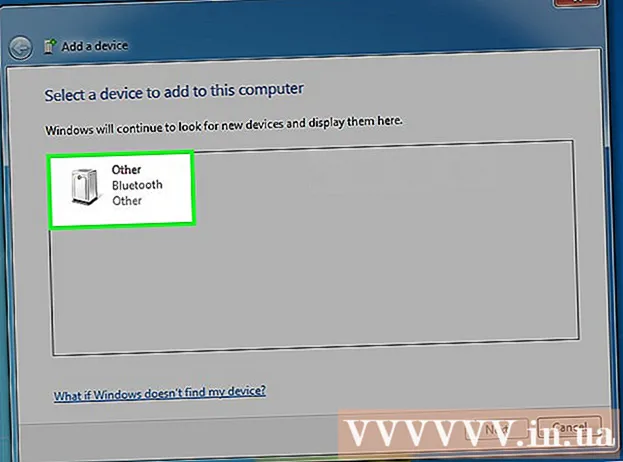
Tartalom
Ez a wikiHow megtanítja, hogyan kell párosítani a fülhallgatót, a billentyűzetet, az egeret, a hangszórót vagy bármely más Bluetooth eszközt egy Windows PC-vel. A lépések meglehetősen egyszerűek és a Windows összes verziójára vonatkoznak, de ellenőriznie kell, hogy számítógépe támogatja-e a Bluetooth-t. Ha a számítógépén nincs Bluetooth, akkor párosíthatja egy USB Bluetooth adapterrel. Ha nem biztos abban, hogy számítógépe rendelkezik-e Bluetooth-rel, nézze meg ezt a wikiHow-cikket.
Lépések
1/3 módszer: Windows 10 rendszeren
- Kapcsolja be a Bluetooth-eszközt. Ha fejhallgatóját, hangszóróit vagy valamilyen más eszközt szeretne csatlakoztatni a Windows 10 számítógépéhez, akkor kezdje a Bluetooth bekapcsolásával.
- Ha a számítógép nem támogatja a Bluetooth-t, kiegészítheti USB Bluetooth-adapter használatával. Csak csatlakoztassa az adaptert a számítógéphez, és a telepítéshez kövesse a képernyőn megjelenő utasításokat.
Jegyzet: A leggyengébb Bluetooth-típus (Bluetooth 1.0) képes 10 méteren belül csatlakozni az eszközhöz. A Bluetooth 2.0 kiterjeszti ezt a hatótávolságot 30 m-ig. A Bluetooth 3.0 hatótávolsága még mindig 30 méter, de akár 60 méteres távolságokra is képes. Ha a készüléken Bluetooth 5 van, akkor körülbelül 240 méterre található eszközökhöz csatlakozhat.
- Állítsa be úgy, hogy a Bluetooth-eszköz felismerhető legyen. Amikor az eszköz látható, a számítógép képes lesz megtalálni és létrehozni a kapcsolatot. Általában a Bluetooth bekapcsolásakor az eszköz azonnal felfedezhető módba kerül. Néhány más eszköznél meg kell nyomnia a funkciógombot (vagy a kombinációs gombokat), hogy az eszközt megjelenítési módba állítsa.
- Általában a készüléken valahol elhelyezett LED-fény villogni kezd, amikor a megjelenítési mód be van kapcsolva.
- Kattintson az Action Center ikonra. Ez az opció négyzet alakú párbeszédpanel-ikonnal rendelkezik a tálcán az óra jobb oldalán.
- Kattintson a Bluetooth ikonra
a funkció engedélyezéséhez. A Bluetooth opció vízszintes íj ikonnal rendelkezik. Ha a Bluetooth engedélyezve van, akkor a gomb egy másik színre változik, és a "Nincs csatlakoztatva" felirat vagy az eszköz neve jelenik meg. Amikor a Bluetooth Kikapcsolni, az ikon csak "Bluetooth" néven jelenik meg, és szürkére vált.
- Ha korábban párosította Bluetooth-eszközét a számítógépével, akkor a kettő automatikusan csatlakozik.
- Kattintson a cellára Csatlakozás A (Connectivity) a Bluetooth ikon alatt található. Keresse meg a számítógép képernyőjének ikonját a fenti telefonon vagy táblagépen. A számítógép elkezdi keresni a hatótávolságon belül elérhető Bluetooth-eszközöket.
- Kattintson a Bluetooth-eszköz elemre. Előfordulhat, hogy eszközének olyan leíró neve van, amely megkönnyíti az azonosítását, de néha ez betűk és számok kombinációja lesz. A készülék nevét a mellékelt használati útmutatóban ellenőrizheti. Ha rákattint, az eszköz megkezdi a párosítást a számítógépével.
- Néha meg kell adnia az eszközön megjelenő kódot. A párosítási folyamat folytatásához kövesse a képernyőn megjelenő utasításokat.
- Ha az eszköz nem jelenik meg, akkor próbálja meg kijavítani a készülék kikapcsolásával és újra.
2/3 módszer: Windows 8.1 rendszeren

a kezdőképernyő bal alsó vagy jobb felső sarkában.
Importálás Bluetooth a keresősávba.

Kattintson a gombra Bluetooth beállítások (Bluetooth-beállítások) a keresési eredmények között.
Húzza a "Bluetooth" kapcsolót Be állásba (kék). Amint a kapcsoló kék színű, a számítógép áttér a láthatóságra, és csatlakozni tud a Bluetooth-eszközökhöz. A Windows elkezdi keresni a hatótávolságban lévő Bluetooth-eszközöket, és visszaad egy listát.
Kattintson a Bluetooth-eszköz elemre. Előfordulhat, hogy eszközének olyan leíró neve van, amely megkönnyíti az azonosítását, de néha ez betűk és számok kombinációja lesz. A készülék nevét a mellékelt használati útmutatóban ellenőrizheti.
Kattintson a gombra Pár. A készülék párosítani kezdi a számítógépet.
- Néha meg kell adnia az eszközön megjelenő kódot.A párosítási folyamat folytatásához kövesse a képernyőn megjelenő utasításokat.
- Ha az eszköz nem jelenik meg, akkor próbálja meg kijavítani a készülék kikapcsolásával és újra.
3/3 módszer: Windows 7 és Vista rendszereken
Kapcsolja be a Bluetooth-eszközt. Ha fejhallgatóját, hangszóróit vagy valamilyen más eszközt szeretne csatlakoztatni a Windows 10 számítógépéhez, akkor kezdje a Bluetooth bekapcsolásával.
- A leggyengébb Bluetooth-típus (Bluetooth 1.0) képes 10 méteren belül csatlakozni az eszközhöz. A Bluetooth 2.0 kiterjeszti ezt a hatótávolságot 30 m-ig. A Bluetooth 3.0 hatótávolsága még mindig 30 méter, de akár 60 méteres távolságokra is képes. Ha az eszköz rendelkezik Bluetooth 5-tel, akkor körülbelül 240 méterre lévő eszközökhöz csatlakozhat.
- Ha a számítógép nem támogatja a Bluetooth-t, kiegészítheti USB Bluetooth-adapter használatával. Csak csatlakoztassa az adaptert a számítógéphez, és a telepítéshez kövesse a képernyőn megjelenő utasításokat.
Állítsa be úgy, hogy a Bluetooth-eszköz felismerhető legyen. Amikor az eszköz látható, a számítógép képes lesz megtalálni és létrehozni a kapcsolatot. Általában a Bluetooth bekapcsolásakor az eszköz azonnal felfedezhető módba kerül. Néhány más eszköznél meg kell nyomnia a funkciógombot (vagy a kombinációs gombokat), hogy az eszközt megjelenítési módba állítsa.
- Általában a készüléken valahol elhelyezett LED-fény villogni kezd, amikor a megjelenítési mód be van kapcsolva.
Nyissa meg a számítógép Vezérlőpultját. Kattintson a Start menüre, és válassza a lehetőséget Kezelőpanel.
Kattintson a gombra Eszköz hozzáadása (Adjon hozzá egy eszközt) a "Hardver és hang" fejléc alatt. Ez az opció a Vezérlőpult ablak jobb oldalán található. Megjelenik az Eszköz hozzáadása telepítő, és automatikusan megkeresi az elérhető Bluetooth-eszközöket.
Jegyzet: Ha nem látja ezt az opciót, akkor vissza kell térnie a Start menübe, és ki kell választania Eszközök és nyomtatók (Eszközök és nyomtatók), majd kattintson a gombra Eszköz hozzáadása itt.
Kattintson az eszközre, és válassza a lehetőséget következő (Következő). Kattintson a Bluetooth-eszköz elemre. Előfordulhat, hogy eszközének olyan leíró neve van, amely megkönnyíti az azonosítását, de néha ez betűk és számok kombinációja lesz. A készülék nevét a mellékelt használati útmutatóban ellenőrizheti. Ha rákattint, az eszköz megkezdi a párosítást a számítógépével.
- Néha meg kell adnia az eszközön megjelenő kódot. A párosítási folyamat folytatásához kövesse a képernyőn megjelenő utasításokat.
- Ha az eszköz nem jelenik meg, akkor próbálja meg kijavítani a készülék kikapcsolásával és újra.